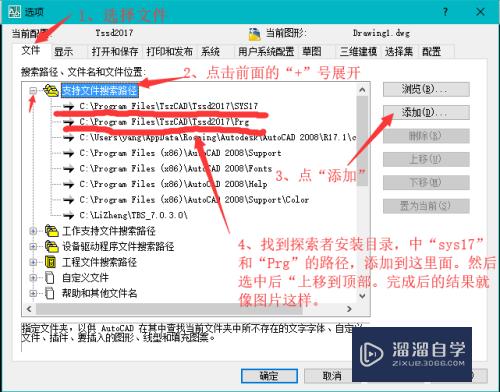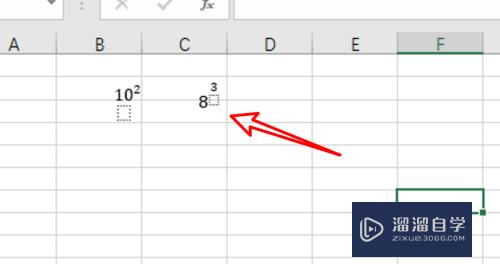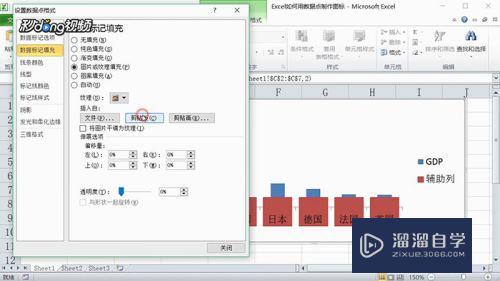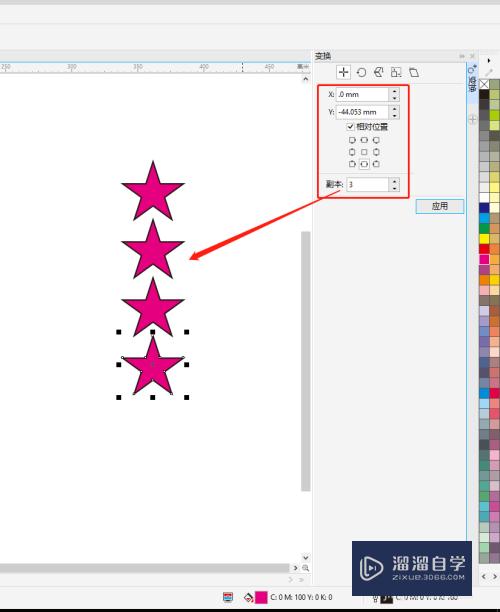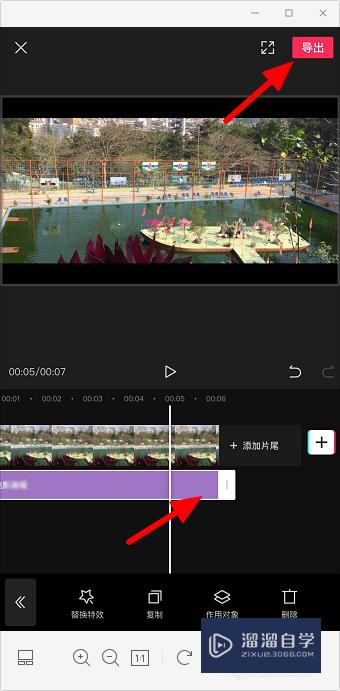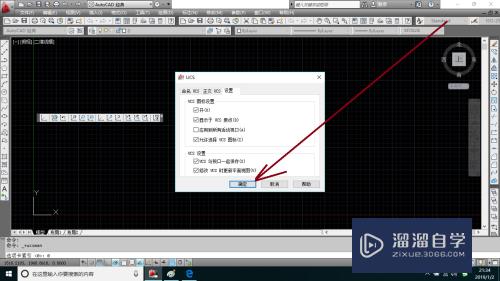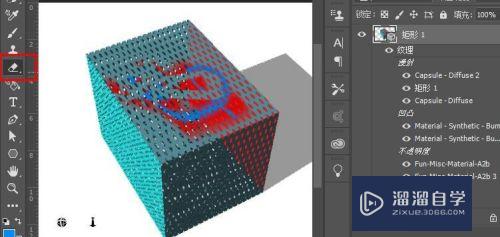PS快速将一张照片做旧(ps快速将一张照片做旧效果)优质
相信很多小伙伴都喜欢旧照片那种效果。那么今天小渲我就来教大家。PS快速将一张照片做旧的方法。希望本文内容能够给大家带来帮助。
云渲染农场还有超多“PS”视频课程。欢迎大家点击查看
工具/软件
硬件型号:Mac Air
系统版本:Mac os
所需软件:PS2017
方法/步骤
第1步
第一步。在PS中将要处理的图片打开。
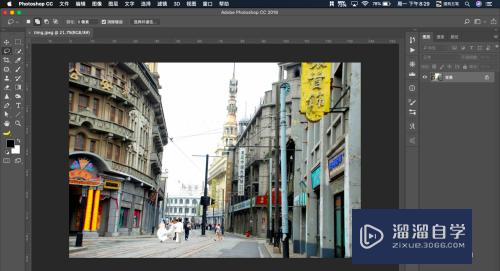
第2步
第二步。复制背景层。执行滤镜-滤镜库-扩散亮光。
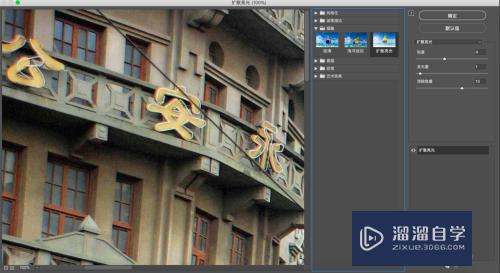
第3步
第三步。添加自然饱和度调整层。降低图片的饱和度。
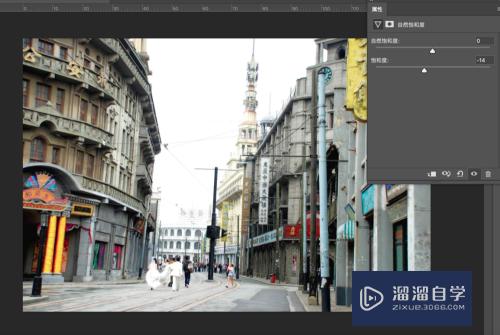
第4步
第四步。添加亮度\对比度调整层。降低图片对比度和亮度。
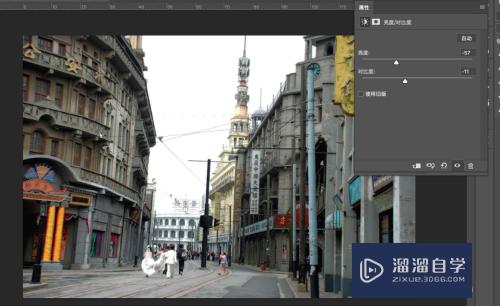
第5步
第五步。拖入一个旧纸张的素材图。模式改为叠加。

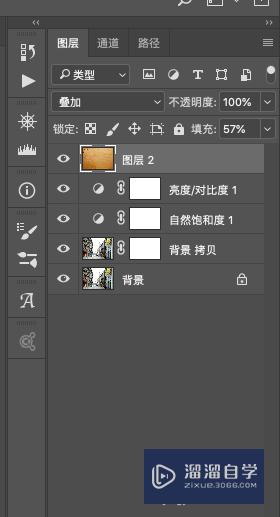
第6步
第六步。将前景色改为白色。新建空白图层。执行滤镜中的云彩效果。将云彩层改为柔光模式。ctrl+t放大到合适。就完成了。
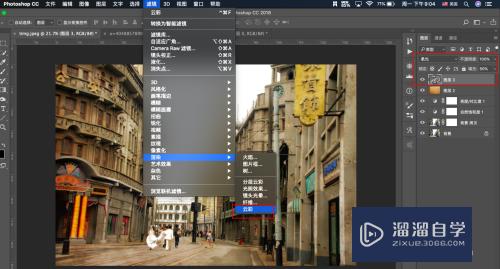

总结
1。在PS中将要处理的图片打开。
2。复制背景层。执行滤镜-滤镜库-扩散亮光。
3。添加自然饱和度调整层。降低图片的饱和度。
4。添加亮度\对比度调整层。降低图片对比度和亮度。
5。拖入一个旧纸张的素材图。模式改为叠加。
6。将前景色改为白色。新建空白图层。执行滤镜中的云彩效果。将云彩层改为柔光模式。ctrl+t放大到合适。就完成了。
以上关于“PS快速将一张照片做旧(ps快速将一张照片做旧效果)”的内容小渲今天就介绍到这里。希望这篇文章能够帮助到小伙伴们解决问题。如果觉得教程不详细的话。可以在本站搜索相关的教程学习哦!
更多精选教程文章推荐
以上是由资深渲染大师 小渲 整理编辑的,如果觉得对你有帮助,可以收藏或分享给身边的人
本文标题:PS快速将一张照片做旧(ps快速将一张照片做旧效果)
本文地址:http://www.hszkedu.com/73837.html ,转载请注明来源:云渲染教程网
友情提示:本站内容均为网友发布,并不代表本站立场,如果本站的信息无意侵犯了您的版权,请联系我们及时处理,分享目的仅供大家学习与参考,不代表云渲染农场的立场!
本文地址:http://www.hszkedu.com/73837.html ,转载请注明来源:云渲染教程网
友情提示:本站内容均为网友发布,并不代表本站立场,如果本站的信息无意侵犯了您的版权,请联系我们及时处理,分享目的仅供大家学习与参考,不代表云渲染农场的立场!